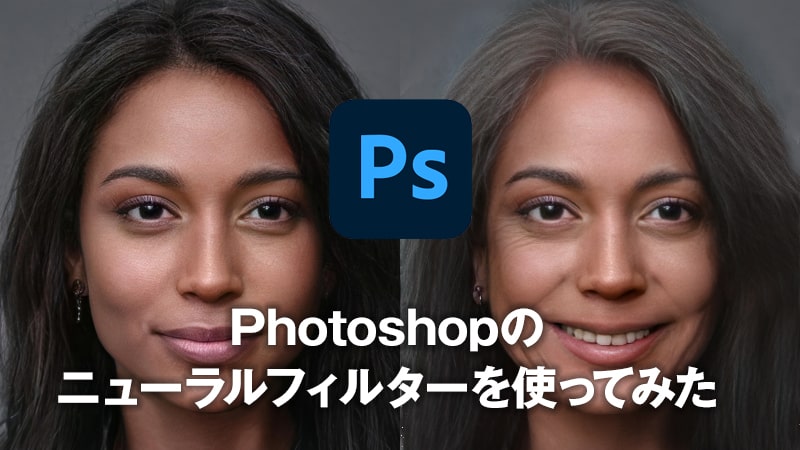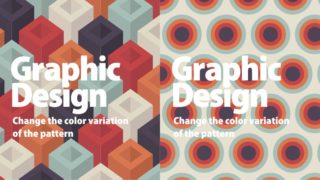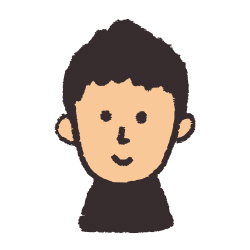
こんにちは「こだわりスタイル」です
このところAdobeCCでの各アプリでの技術の進歩がめざましい。
特にAdobe Senseiと言われる「AI」の進歩が正直凄い!
Photoshopには、この「AI」の技術が惜しみなく投入されていて、ニュースを聞くたびに凄いなこの技術」!試してみよう。
となり、すぐに試せそうなものはテストしています。
このブログでも何度かAdobeCC Photoshopのアプリに関する技術の進歩を記事にしていますが、今回は「ニューラルフィルター」と言って、人の顔の表情や、年齢、毛髪の量などを瞬時に変更できるフィルターが搭載されたので、早速試してみたのでご紹介します。
PhotoshopやIllustratorの進歩は凄いですよ!
Photoshopの「ニューラルフィルター」とは
新しくPhotoshopのフィルターに追加された「ニューラルフィルター」とは、Adobe Sensei (AdobeのAI 技術)で、今までかなりの時間を要して作業していた画像などの複雑な調整を瞬時に適用できるのが「ニューラルフィルター」なのであります。
「かなりの時間を要して・・・」と書きましたが、新しく追加された「ニューラルフィルター」の作業はもはやデザイナー領域ではないんです。
イラストレーターか専門のレタッチャー領域になると思います。

凄すぎなんです!
今回は、人物の肌や顔の表情、年齢などを簡単に短時間で調整していくニューラルフィルター」使用方法をご紹介します。
非常に簡単なので、是非AdobeCCで最新版を使える方は試してみてください。
AdobeCCはコチラで約半額で購入できるのでご検討中の方は是非!
もちろん社会人でもOK
Photoshop「ニューラルフィルター」の使い方!
おそらくニューラルフィルターが使用できるのは、AdobeCC PhotoshopのVer.22.4からだと思うので、これより前のバージョンの方はアップグレードしてください。
まずはPhotoshopを立ち上げて、「ニューラルフィルター」を使用するファイルを開きましょう!
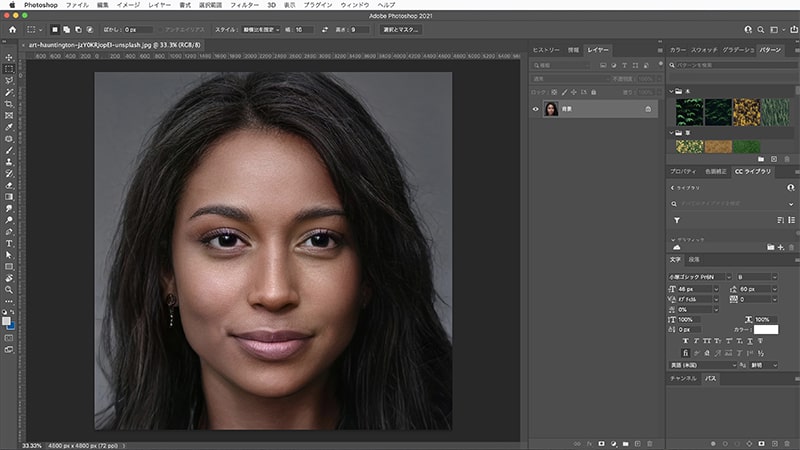
今回はこの女性の画像で試してみようと思います。
まずは普通に適用するファイルを開くと上のような画面ですね!
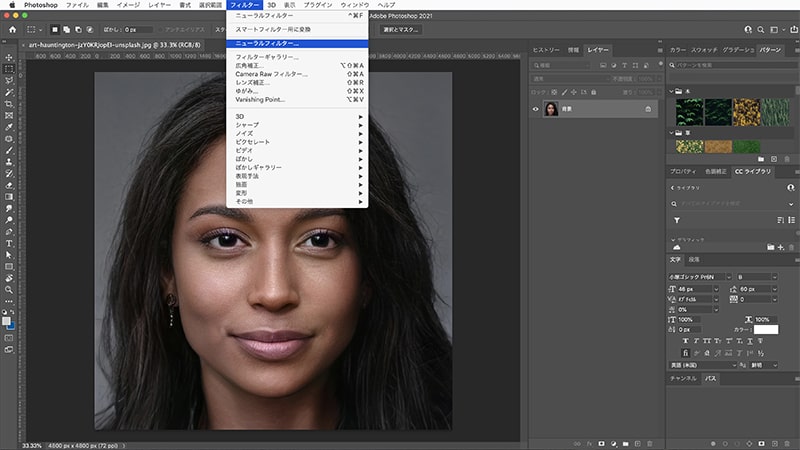
次に、メニュー → フィルター → ニューラルフィルターを選びます。
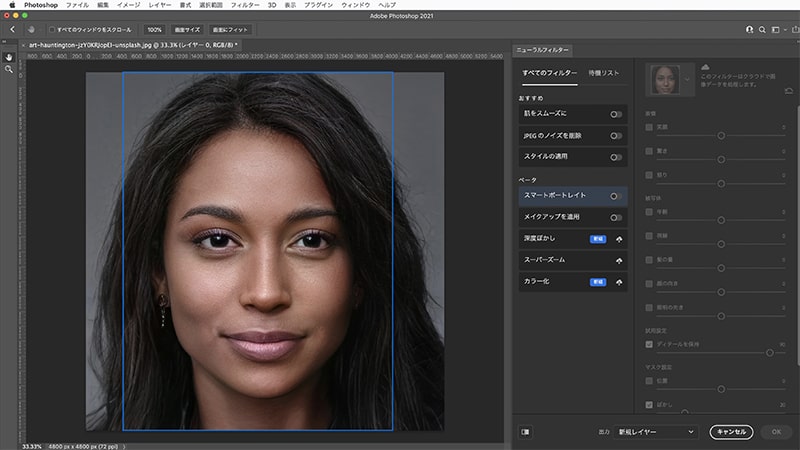
すると、AIが画像の顔を認識して、青いケイで顔が囲まれニューラルフィルターの画面になり、右側のウィンドウにフィルターがずらりと並びます。
これで準備OKですね!
ニューラルフィルターで肌をスムースにしていきます
まずはニューラルフィルターで「肌をスムースに」をクリックして肌荒れをスムースにしていきます。
これは調整スライダーではないので「肌をスムースに」をクリックするのみです。
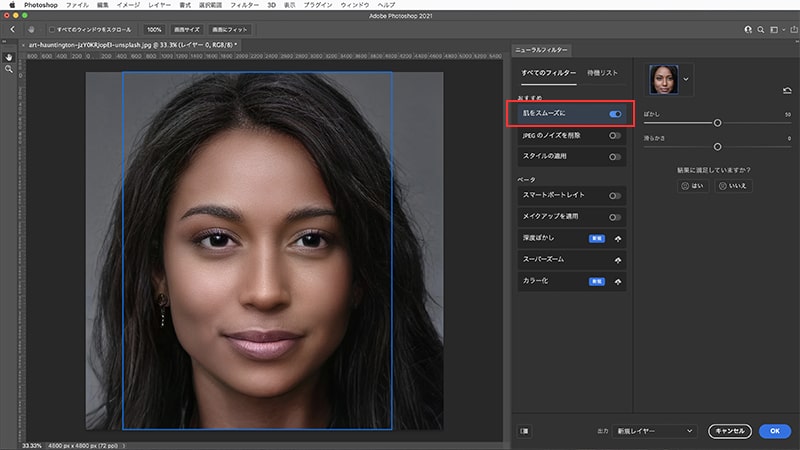
写真が小さいのでわかりづらいですが、最初に開いたファイルの顔写真よりかなり肌質が滑らかになってクスミも取れていますね!
かなりキレイなレベルにボタンひとつで仕上げてくれます。
これだけでもニューラルフィルター凄いです!
ニューラルフィルターで歯が見えるくらいの笑顔にする
今度はこの女性を歯を見せた笑顔にしていきます!
この作業は無いものを追加していき、唇も開く加工をするわけですから、このニューラルフィルターがなければ私なら外注さんにお願いする作業になります。
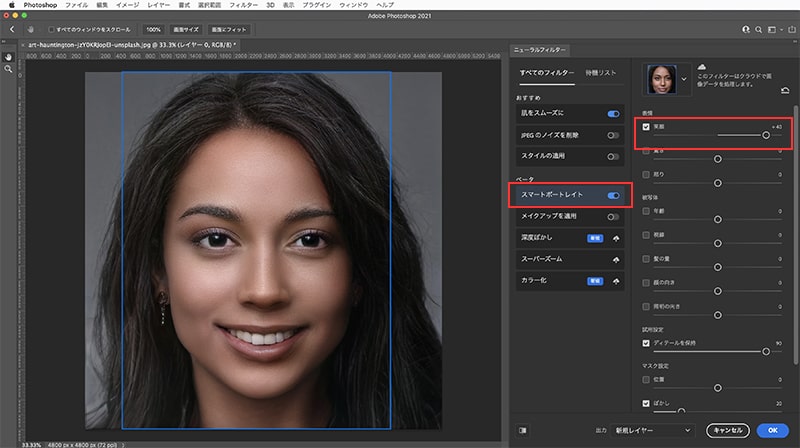
赤枠の「スマートポートレイト」にチェックを入れると、右側に調整するスライダーが触れるようになります。
このスライダーは今回+40というレベルにしましたが、ちょうど良いところでお好みで調整してください。
やりすぎは、他の部分に影響するので程々と考えていた方がいいと思います。
+40なら、全く違和感がありません!
ちょっと焦りますねこのレベル!
唇の空き具合から、それによる表情筋の動きを計算して丁度良く調整してくれます。
目も笑顔に応じて微妙に変化させています。
歯はもともと無いオブジェクトになりますので作り出しているわけですから驚きです。(何パターンか用意されているものから選ぶのだと思いますが・・・)
今度は年齢をプラスしていきます。
ここまででも結構びっくりなニューラルフィルターですが、今度は加齢させていきます。
いろいろ試しましたが、かなりリアルなのですよ。
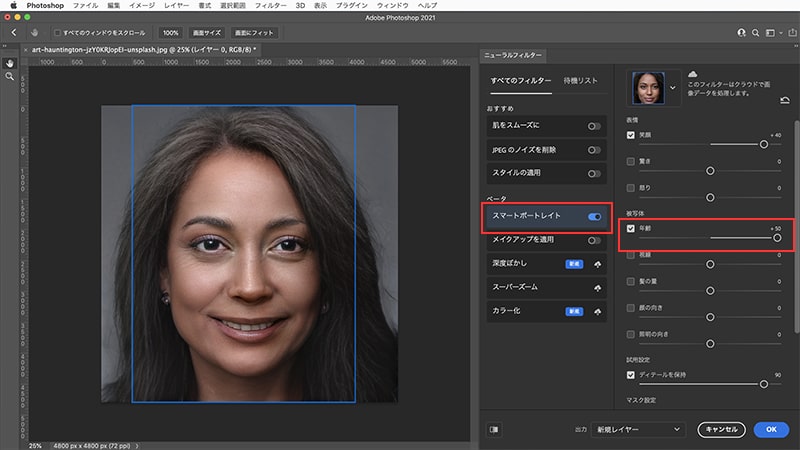
「スマートポートレート」の「年齢」のスライダーを+がわへスライドします。
今回は極端にした方がわかりやすいと思ったので、MAXの+50にしてみました。
顔の輪郭が変化し、頬も膨らみ、豊麗線も深くなり、目尻のシワもプラスされ違和感がありませんよね!?
アイキャッチの写真が大きいのでわかりやすいですが、これ一発変更してくれるニューラルフィルターのAIって凄すぎますね。
Photoshop ニューラルフィルターまとめ
ニューラルフィルターは、他にも「髪の毛の量」、「視線」、「顔のふり」、表情なら、「怒り」、「驚き」などバリエーションも豊富です。
それ以外にも、「カラー化」などはちょっとびっくりしますよ!モノクロの写真がカラーになるわけですから・・・。
実作業でどこまで使う機会があるのかはわかりませんが、肌質や口角などの調整をする機会はありそうですし、知っておいて損の無い機能です。
私も少し前まで、 AdobeCS4を使っていたので、常に最新版が使えるという恩恵は非常にありがたく感じます。
単に色々なことができるというより、時間の効率化ができることが素晴らしいです。
AdobeCCを購入予定の方は、こちらで約半額で購入できるのでご検討いただければと思います。
もちろん社会人でもOK、私もコチラで購入しました。
クリエイターの方は是非AdobeCCを使ってみていただくと存分に価値を実感できると思います。
次々に新しい技術が追加されていくので、また気になる機能があれば新旧問わずご紹介しようと思います。